Руководство пользователя iTrader 8
Торговля
Торговля
С чего начинать - как совершать сделки и при этом зарабатывать.
|
Вы вошли в терминал, но не знаете с чего начать? Тогда начнем по порядку. В левой части терминала мы видим окно с торгуемыми инструментами. По умолчанию, инструменты представлены не все. Для того, чтобы добавить новый инструмент, достаточно навести курсор на это окно и нажать правую клавишу мышки. Появится контекстное меню, где будет пункт «Добавить инструмент». Там можно выбрать то, что вам интересно. |
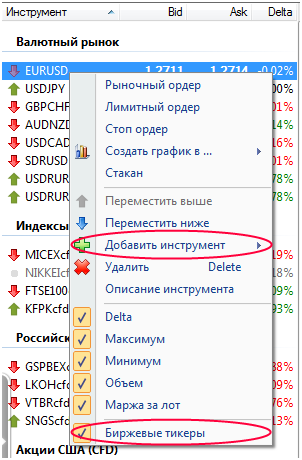
|
Многим начинающим непонятны буквы в названии инструментов. Это так называемые биржевые тикеры, т.е. краткое название котируемых инструментов, используемое на бирже или в информационно-аналитических системах. В терминале iTrader 8 тикеры можно заменить на более привычные нам названия (GSPBEXcfd меняем на «Газпром») |
|
Вызываем контекстное меню так же, как мы добавляли инструменты. Только теперь ищем пункт «Биржевые тикеры» и убираем там галочку. Теперь все названия поменялись на те, к которым мы привыкли. |
|
В терминале видны два значения котировки, по которой клиент может совершить сделку на покупку (ask) и на продажу (bid). Разница между ними, выраженная в пунктах, называется спрэдом (spread). Если в данный момент котировка EUR/USD равна 1,2712/14, то это означает, что клиент может продать евро по 1,2712(Bid), купить по 1,2714(Ask), а спрэд составляет 2 пункта. |
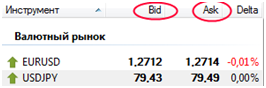
Как торговать.
|
Выберем для примера акции «Газпром». Для начала найдем в окне котировок раздел «Российские акции (CFD)». Там мы увидим в самой верхней строчке «Газпром» или «GSPBEXcfd» (если галочка с «биржевых тикеров» не снята). |
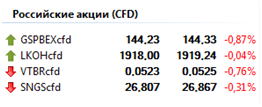
|
Для того, чтобы открыть график цены, нужно навести курсор на строчку «Газпром» в окне котировок и снова вызвать контекстное меню нажатием правой клавиши мышки. Находим «Создать график в…» и выбираем место, где хотим создать, в главном окне или в отдельном. После того, как график открылся, проводим его анализ и определяем - покупать или продавать. В качестве помощи можете пользоваться разделом аналитики на сайте компании Калита-Финанс. После того, как определились с тем, что мы будем делать - покупать или продавать - откроем позицию (совершим сделку). Для этого в окне котировок 2 раза кликнем на «Газпром» левой кнопкой мыши, откроется окно создания рыночного ордера. Если у нас создано более одного субсчета, то вначале вверху панели «Счета» выбираем нужный нам счет. Далее выставляем объем в лотах. При нажатии на кнопку «Дополнительно» можно выставить Take-Profit и Stop-Loss, активировав соответственную галочку. |
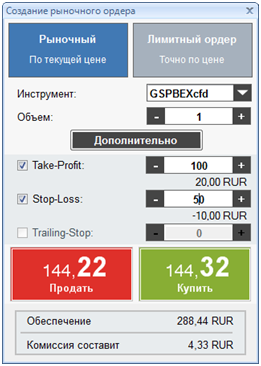
|
После того, как мы все это сделали, нажимаем на кнопку «Купить» или «Продать», в зависимости от того, что нам нужно. Если все сделано правильно, то в этом же окошке мы увидим надпись об успешном размещении ордера. Мы открыли позицию. Наша позиция теперь отобразится вверху терминала, во вкладке «Позиции». |
Как закрыть позицию.
|
Чтобы закрыть сделку, нужно навести курсор на интересующую Вас позицию в окне «Позиции» и нажать правую клавишу мышки. В появившемся меню выбираем «Закрыть позицию». После нажатия на эту строку больше ничего делать не нужно, позиция закроется автоматически. |
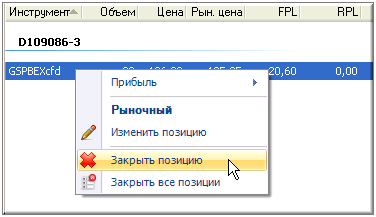
| Насколько вам понравился этот раздел Помощи: | Оценили человек: 62 |